Как получить максимальную отдачу от Google Play Music
Сервис потоковой передачи музыки Google не пользуется таким же вниманием, как некоторые другие его предложения, такие как Gmail или Карты, но этот конкурент Spotify — мощное приложение, особенно если вы знаете, как его оптимально использовать. Ниже приведены советы, которые помогут вам максимально эффективно использовать службу, даже если вы опытный пользователь.
Но сначала несколько основ: вы можете использовать Google Music как бесплатно облачный шкафчик для ваших собственных музыкальных треков — вы можете загрузить 50 000 песен, не платя ни копейки, — или дать Google 10 долларов в месяц и добавить к этому неограниченное количество мелодий по запросу в стиле Spotify.
Теперь перейдем к нашему руководству:
Программы для Windows, мобильные приложения, игры - ВСЁ БЕСПЛАТНО, в нашем закрытом телеграмм канале - Подписывайтесь:)
1. Загрузите свои собственные треки
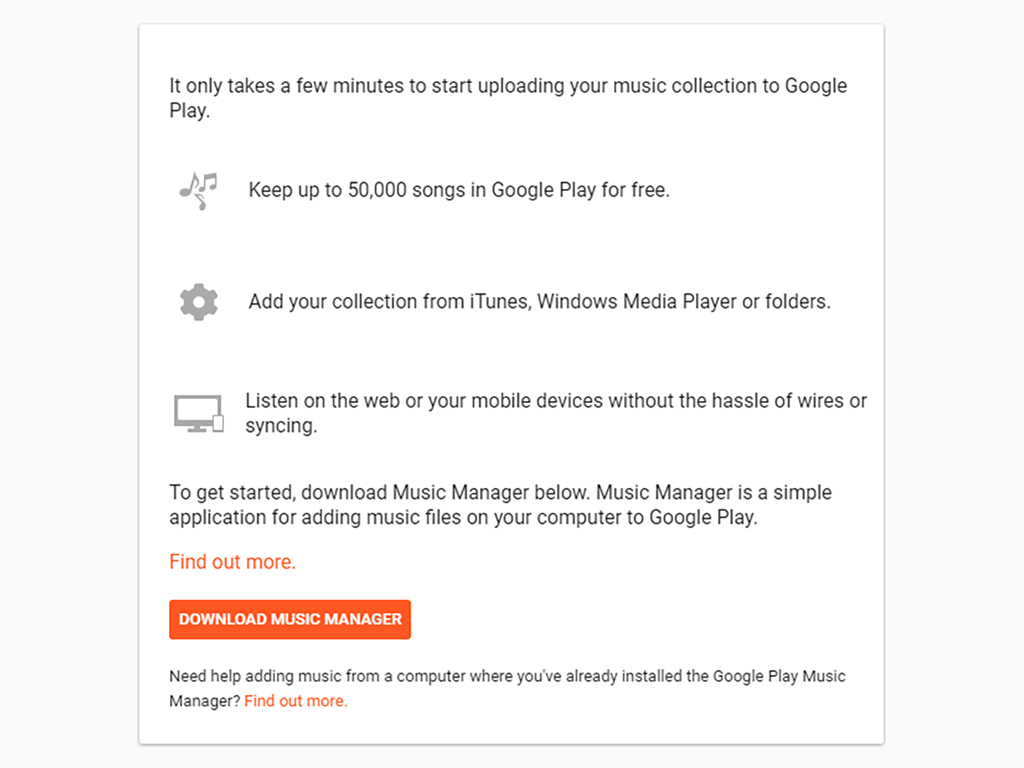
Когда дело доходит до загрузки, у вас есть варианты. Дэвид Нилд/Популярная наука
Даже если вы не платите за Google Play Music, вы можете загрузить существующие файлы MP3 в Интернет и транслировать их на любое из своих устройств. Вы можете использовать это, даже если платите за потоковую передачу по требованию. Это особенно полезно для хранения би-сайдов и других раритетов, которых может не быть в потоковом сервисе Google.
Самый простой способ загрузить мелодии в Google Play Music — с помощью Музыкальный менеджер клиент для Windows или macOS, или расширение Google Play Музыка для Хрома. Треки и альбомы также можно загружать по одному с помощью параметра «Загрузить музыку» в меню веб-приложения.
2. Улучшить качество музыки
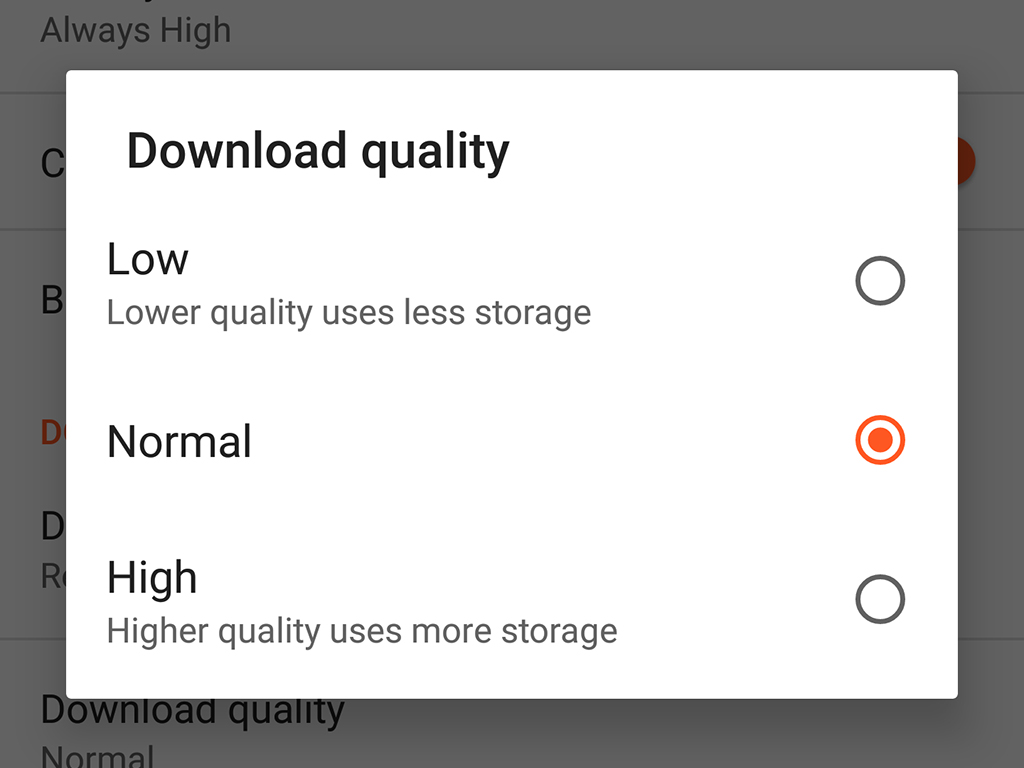
Повысьте качество синхронизированных треков, если у вас есть место для хранения. Дэвид Нилд/Популярная наука
Если вы используете Google Play Music через приложения для Андроид или iOSзатем приложение автоматически ограничивает качество транслируемых песен и загрузок, чтобы сэкономить на счетах за сотовую связь. Вы можете изменить эти настройки, чтобы всегда получать самый высокий битрейт.
Откройте меню приложения, нажмите «Настройки» и прокрутите вниз, чтобы найти три параметра: качество потоковой передачи на мобильном устройстве, качество потоковой передачи в сетях Wi-Fi и качество загрузки. Настройте каждый из них в соответствии с вашим тарифным планом и доступным объемом памяти на вашем телефоне или планшете.
3. Измените свои музыкальные рекомендации
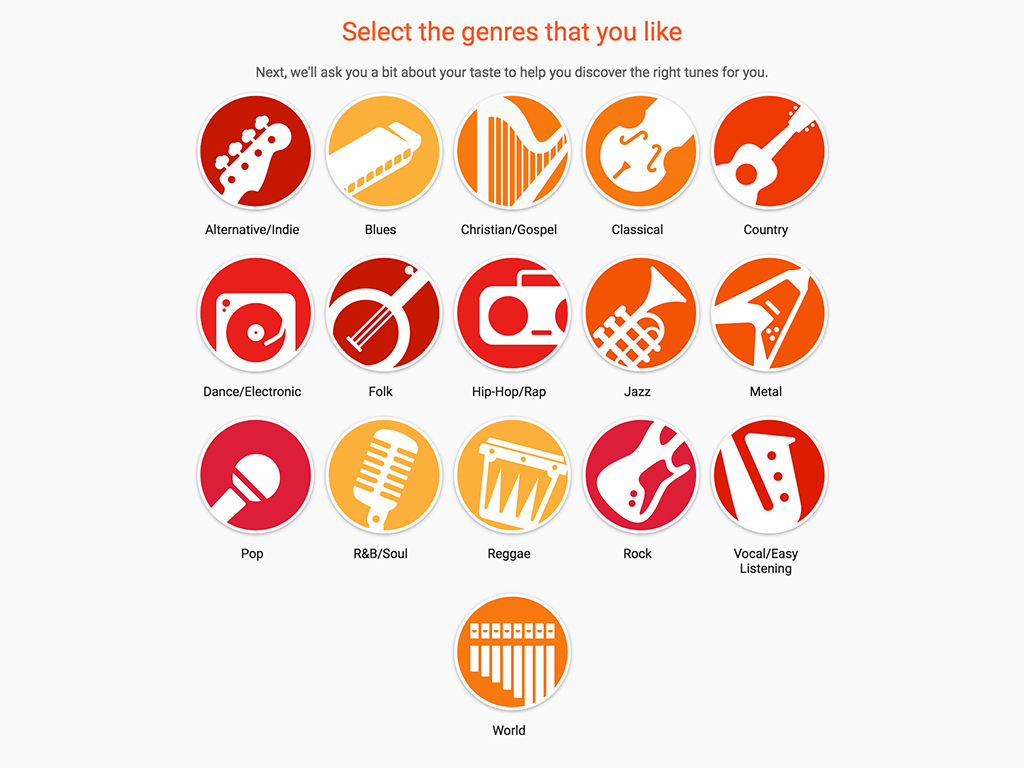
Если вы получаете неверные рекомендации, вы можете дать Google Play Music несколько советов. Дэвид Нилд/Популярная наука
Когда дело доходит до предлагаемых плейлистов, Google просматривает вашу предыдущую историю прослушивания, чтобы решить, что вам может понравиться. Вы можете более конкретно рассказать о своих вкусах через эта ссылка в Интернете или по ссылке «Улучшите свои рекомендации» в разделе «Основные» меню мобильного приложения.
Сообщив Google о жанрах и исполнителях, которые вас особенно интересуют, вы сможете сформировать рекомендации на свой вкус. Чтобы очистить настройки и начать заново, перейдите в раздел страница настроек в Интернете и нажмите «Удалить историю рекомендаций».
4. Засыпайте под свою музыку
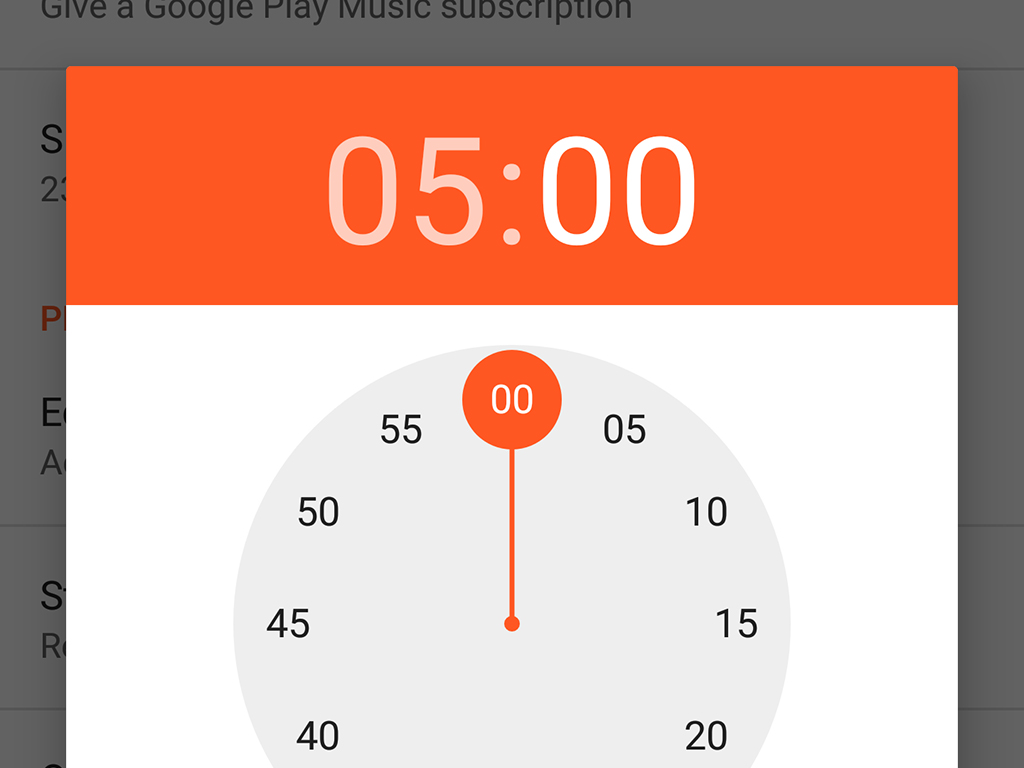
Google Play Music может отключиться через определенное время. Дэвид Нилд/Популярная наука
Вы можете заснуть под музыку, не слушая ее всю ночь. Откройте страницу настроек в меню приложения на Android или iOS, затем выберите «Таймер сна».
Установите таймер обратного отсчета, и приложение закроется, как только оно закончится. Ни на что больше на вашем телефоне это не повлияет, поэтому он не повлияет на ваши будильники или другие приложения.
5. Редактировать метаданные трека
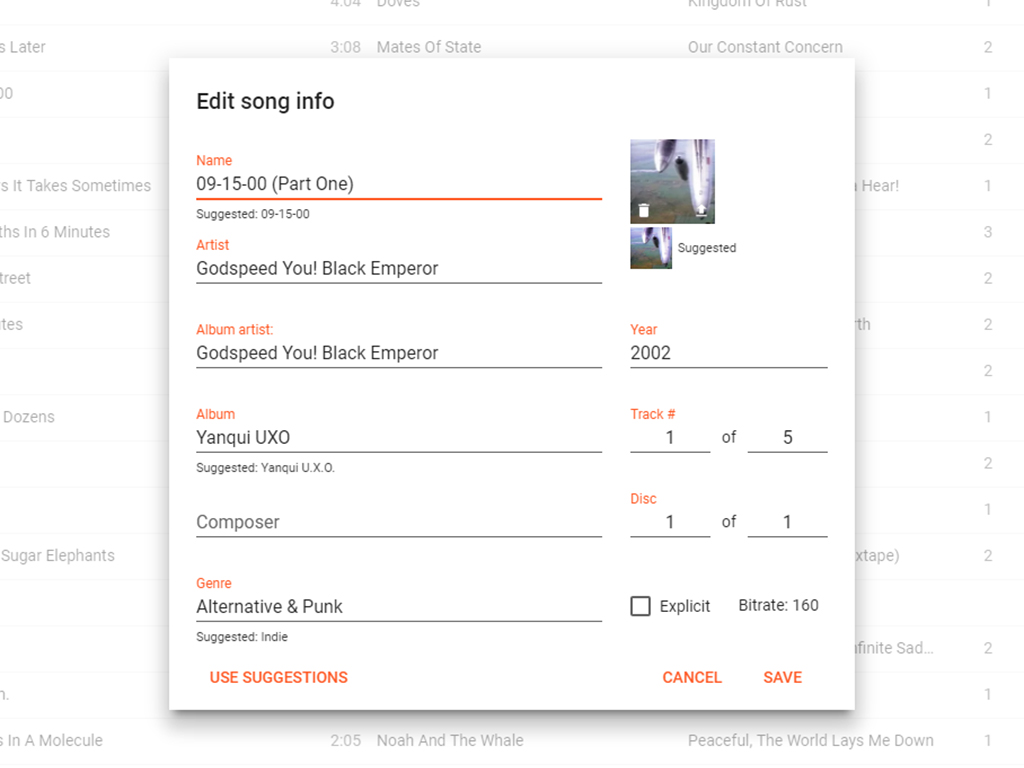
Заметили ошибку? Измените это. Дэвид Нилд/Популярная наука
Если вы загрузили свои собственные треки в Google Play Music, вы можете редактировать метаданные, связанные с каждым файлом, включая номер трека и название альбома, год выпуска и жанр.
Для этого вам необходимо быть в сети. Нажмите три точки рядом с любой дорожкой, затем выберите «Редактировать информацию», чтобы внести изменения. Невозможно редактировать метаданные для треков, которые вы транслируете из библиотеки Google, но вы найдете возможность сообщить о неверных данных в том же меню.
6. Заранее ставьте песни в очередь

Очередь песен приложения требует некоторого привыкания. Дэвид Нилд/Популярная наука
Систему очередей Google Play Music не так-то просто понять, но она работает хорошо, если вы освоите ее. Нажмите кнопку очереди в Интернете или на мобильном устройстве (три линии рядом с символом музыкальной ноты), чтобы просмотреть все новые треки.
Нажмите или коснитесь трех точек рядом с любым альбомом, песней или плейлистом, и у вас будет несколько вариантов выбора: вы можете либо добавить его в конец очереди, либо воспроизвести его следующим, что затрудняет все песни уже в очереди возвращаются, но не удаляются от них.
7. Включите уведомления на рабочем столе.
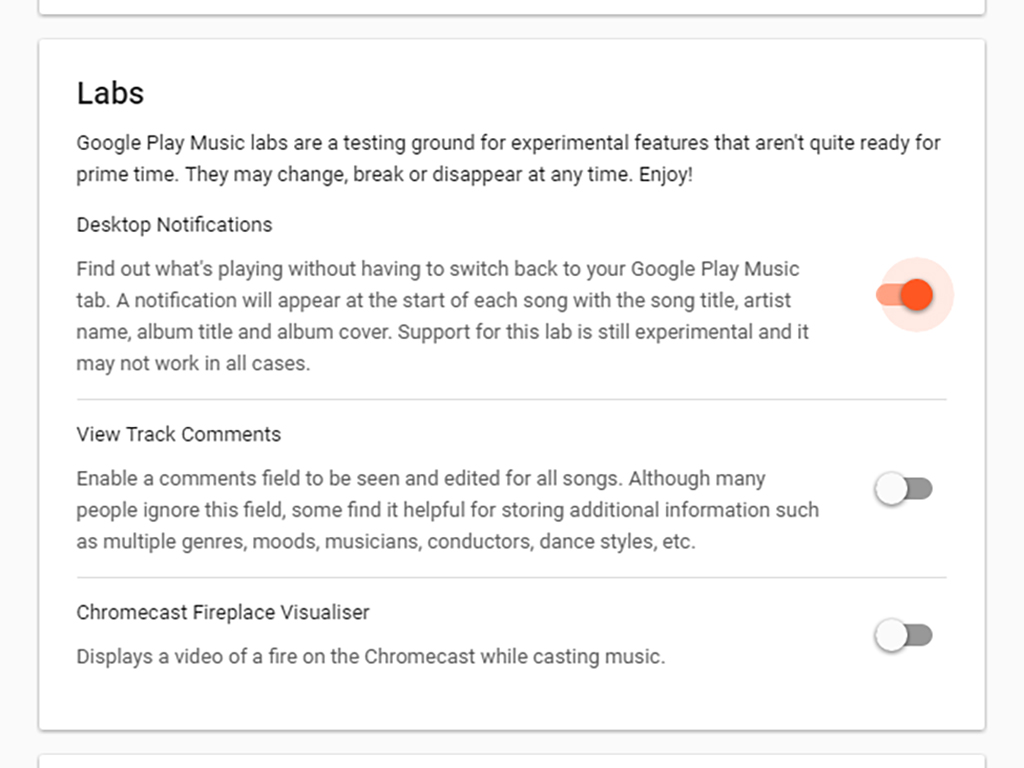
Вы можете получать уведомления на рабочем столе во время прослушивания музыки в Интернете. Дэвид Нилд/Популярная наука
Наличие музыкального проигрывателя на вкладке веб-браузера означает, что вы можете получить доступ к своей музыке откуда угодно, но это также означает, что вы не сможете быстро увидеть трек и имя исполнителя песни, которая воспроизводится в данный момент. Чтобы это исправить, включите уведомления на рабочем столе.
Откройте страница настроек в Интернете прокрутите вниз до раздела «Лаборатории» и установите переключатель «Уведомления на рабочем столе» в положение «Вкл.» (возможно, вам также придется перезапустить приложение). По словам Google, это все еще экспериментальная функция, поэтому она может не всегда работать идеально.
8. Переключитесь на мини-плеер
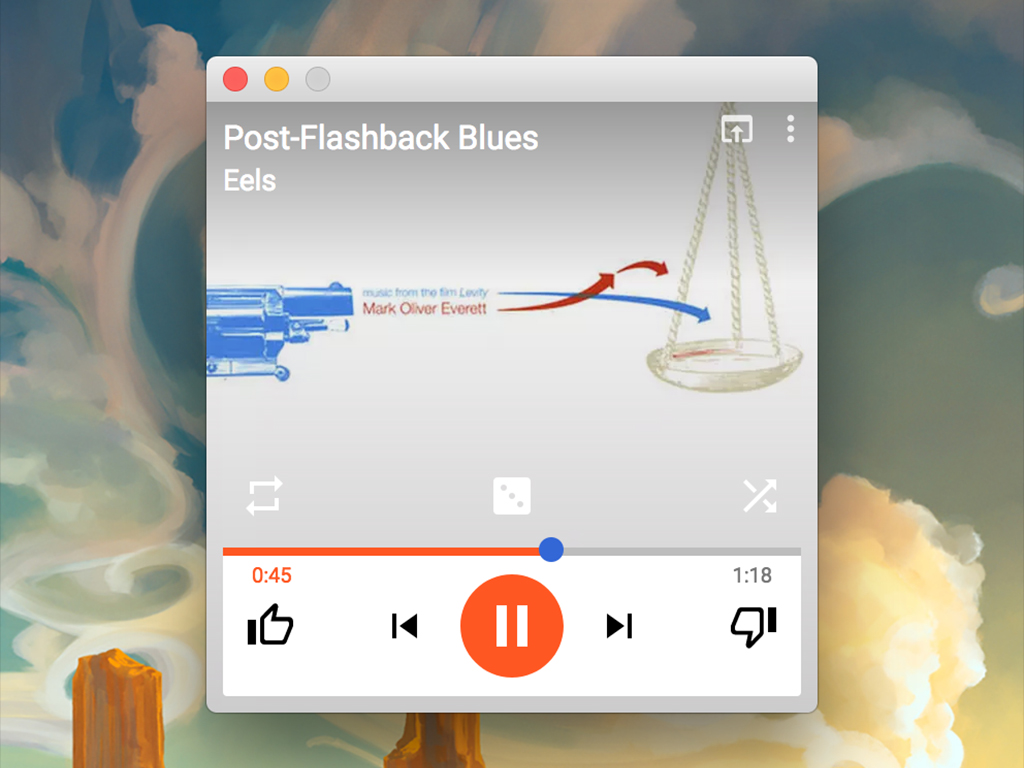
Мини-плеер уменьшает интерфейс Google Play Music. Дэвид Нилд/Популярная наука
В Google Play Music есть встроенный мини-плеер, который можно вытащить из браузера и не затерять во всех ваших вкладках. Просто нажмите кнопку «Показать мини-плеер» в правом углу панели воспроизведения в Интернете, и вы увидите меньшее окно, показывающее то, что вы слушаете, с собственным набором элементов управления воспроизведением.
Вы можете пропускать, приостанавливать, оценивать, перемешивать и повторять. Откройте меню (нажмите три точки) и установите флажок «Всегда сверху», если хотите, чтобы плеер всегда был виден и доступен на экране над другими окнами.
9. Переключитесь на настольный плеер

Неофициальные проигрыватели для настольных компьютеров доступны, если вы не хотите слушать музыку на вкладке браузера. Дэвид Нилд/Популярная наука
Google не делает настольное приложение для своего музыкального сервиса, но вы можете восполнить этот пробел неофициальным приложением. Настольный проигрыватель Google Play Music для Windows и MacOS. Он придерживается основ, но это означает, что у вас на одну вкладку браузера меньше.
Загрузите приложение, войдите в систему, используя свои учетные данные Google, и все готово — интерфейс во многом такой же, как и в Интернете, но вы получаете интеграцию с Last.fm для отслеживания вашего прослушивания. Сияющий игрок — хорошая альтернатива, работающая только на macOS.

Выиграйте праздники с помощью путеводителей по подаркам PopSci
Делать покупки для кого-нибудь? Рекомендации команды PopSci по подаркам к праздникам означают, что вам никогда не придется покупать еще одну подарочную карту в последнюю минуту.
Программы для Windows, мобильные приложения, игры - ВСЁ БЕСПЛАТНО, в нашем закрытом телеграмм канале - Подписывайтесь:)